在电脑安装操作系统时,使用U盘启动已成为常见的方式。本文将详细介绍如何使用U盘启动电脑,并完成系统安装的步骤和注意事项。

准备工作
确保你拥有一台可正常工作的计算机和一根空的U盘。同时,准备好需要安装的操作系统镜像文件,可以从官方网站下载或者从合法渠道购买获得。
格式化U盘
将U盘连接到计算机上,打开磁盘管理工具,选择U盘并进行格式化操作。选择文件系统为FAT32,并点击确认,完成格式化。

下载并使用专用工具
在网络上下载一个专用的U盘启动制作工具,例如Rufus。打开该工具后,选择U盘和操作系统镜像文件,点击开始制作。等待一段时间,制作过程完成。
设置电脑BIOS
重启电脑,在启动过程中按下对应的按键(通常是F2、F8或者Del键)进入BIOS设置界面。在启动选项中,将U盘设置为首选启动设备,并保存设置。
重启电脑
退出BIOS设置界面,选择保存并重启电脑。此时,计算机会自动从U盘启动。
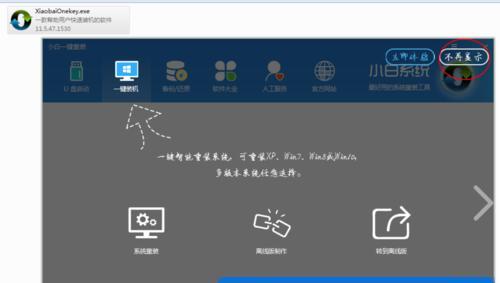
选择语言和安装方式
等待片刻后,系统安装程序会出现在屏幕上。选择合适的语言和安装方式(通常为新安装),点击下一步继续。
接受许可协议
阅读并接受操作系统的许可协议,然后点击下一步。
选择安装位置
选择安装操作系统的磁盘分区,可以选择已有分区或者创建新分区。点击下一步。
等待安装完成
系统开始安装并复制文件到硬盘中,此过程需要一定时间,请耐心等待。
设置计算机名称和密码
在安装过程中,可以设置计算机的名称和密码。根据需要填写相关信息,并点击下一步。
进行系统配置
系统安装完成后,会自动进行一些初始化配置,如时区、日期、网络连接等。根据个人需求进行相应配置。
更新操作系统
连接网络后,系统会自动检测并提示是否更新操作系统。建议选择更新以获取最新的安全补丁和功能改进。
安装驱动程序和常用软件
安装完系统后,需要安装相应的驱动程序以保证硬件设备正常工作。此外,根据个人需求安装常用软件。
备份重要数据
在安装完系统后,及时备份重要数据至外部存储设备,以防数据丢失。
通过以上步骤,我们成功地使用U盘启动电脑并完成了系统安装。此方法方便快捷,适用于各种电脑和操作系统。为了保证系统的稳定性和安全性,建议只从官方渠道下载操作系统镜像文件。
使用U盘启动电脑安装系统是一种高效便捷的方式。通过正确的操作步骤和注意事项,你可以轻松地完成系统安装并享受新的操作系统带来的功能和改进。记得随时备份重要数据,并保持系统的定期更新以提高性能和安全性。







